9 процессов Windows, которые можно безопасно завершить для повышения производительности
Запуск процессов — неизбежная часть использования Windows. Некоторые из них необходимы для бесперебойной работы ОС, и их следует оставить в покое. Другие представляют собой приложения или службы, которые не нужно запускать и которые можно безопасно завершить.
Завершение даже нескольких ресурсоемких процессов действительно может помочь повысить производительность ПК.
Сколько процессов должно быть запущено?
Это немного похоже на вопрос: «Какой длины кусок веревки?». Нет правильного количества процессов, к которым нужно стремиться. Все зависит от того, как настроена Windows, сколько приложений вы установили и сколько системных служб используете.
Процессы — это в основном программы, которые выполняются. Некоторым приложениям для работы требуется один процесс, в то время как другие могут генерировать несколько. Вы могли видеть 70 или 80 процессов, запущенных сразу после загрузки, или вы могли видеть 200. Чем дольше вы используете компьютер, тем больше процессов будет добавлено. Как вы можете видеть на изображении ниже, на одном из наших компьютеров после нескольких часов обычного использования запущено 285 процессов.
Внимание! Вирус халявщика. Компьютерный вирус! Как удалить вирус?
Программы для Windows, мобильные приложения, игры — ВСЁ БЕСПЛАТНО, в нашем закрытом телеграмм канале — Подписывайтесь:)
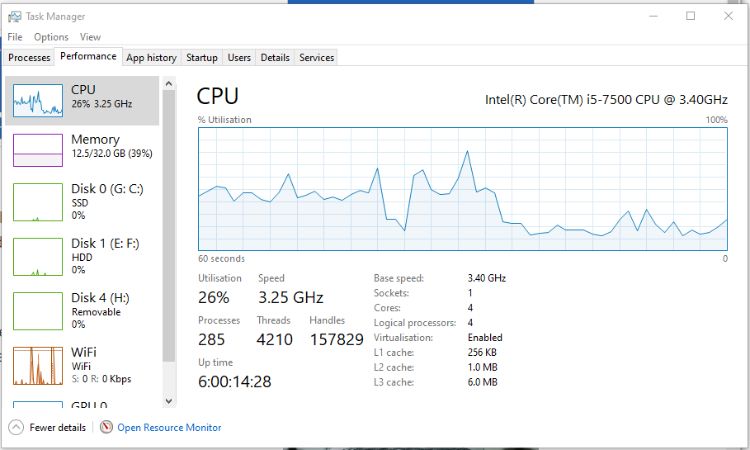
Следует помнить, что когда дело доходит до процессов, чем меньше, тем лучше. Меньшее количество запущенных процессов означает меньшую нагрузку на системные ресурсы, включая память, использование диска и пропускную способность сети.
Хороший способ уменьшить количество процессов, запускаемых при запуске, — отключить ненужные запускаемые приложения. Вероятно, в папке автозагрузки есть приложения, о которых вы совершенно забыли и редко используете. Это также дает дополнительное преимущество, помогая вашему компьютеру загружаться быстрее.
Вы можете легко создать список процессов, которые выполняются в любое время. Это может помочь вам отслеживать, что добавляется с течением времени.
Процессы Windows, которые вы можете безопасно завершить
Завершение процессов легко. Откройте диспетчер задач, выберите вкладку «Процессы» и щелкните верхнюю часть столбца «Имя процесса». Это сортирует их в алфавитном порядке. Когда вы найдете процесс, который хотите завершить, щелкните его правой кнопкой мыши и выберите «Завершить процесс».
1. Калькулятор — Calculator.exe
В приложении Windows-калькулятора постоянно работают два процесса. Даже если калькулятор не открыт и не открывался в течение текущего сеанса. Когда вам понадобится калькулятор, его открытие перезапустит процесс. А пока забей.
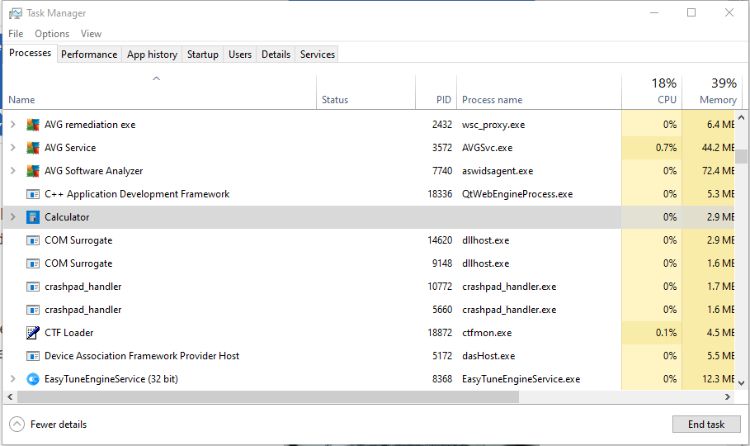
2. Новости и интересы — NewsAndInterests.exe
Этот процесс связан с виджетом новостей на панели задач Windows. Он не использует огромное количество ресурсов, пока вы не откроете панель новостей. Но некоторые из них используются, даже если вы никогда не проверяете эти истории. Если вы находите новости полезными, оставьте этот процесс запущенным. Если нет, то его можно смело убить в диспетчере задач.
3. Игровые сервисы — gamesservices.exe
Вы используете приложение Xbox или игровую панель? Если нет, вы можете безопасно завершить процесс игровых служб. Как и в случае с Калькулятором, есть два процесса игровых сервисов. Каждый может использовать около 10 МБ памяти, просто сидя в фоновом режиме. Этот процесс имеет привычку перезапускаться сам по себе, поэтому, если у вас нет GamePass или вы никогда не играете в игры на своем компьютере, просто удалите его.
4. OneDrive — OneDrive.exe
Независимо от того, используете ли вы OneDrive или нет, фоновый процесс для облачного хранилища Microsoft может быть завершен. Это никак не повлияет на ваши сохраненные файлы, и вы по-прежнему можете получить доступ к OneDrive, если вам это нужно, открыв папку на диске. Единственное исключение — если у вас включено автоматическое резервное копирование OneDrive.
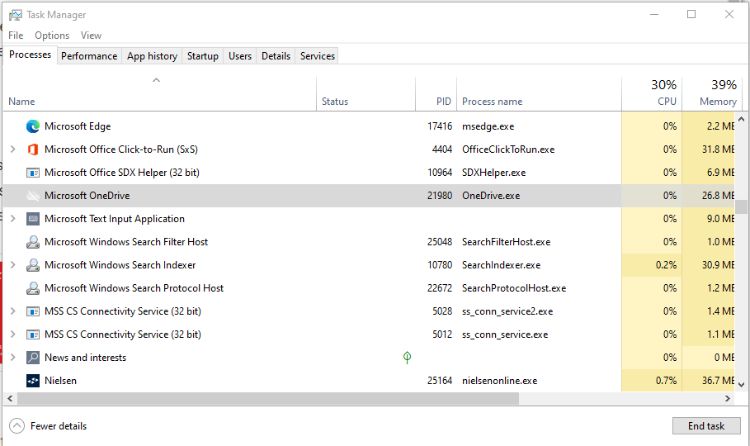
5. Загрузчик CTF — ctfmon.exe
CTF Loader — это фоновая задача, связанная с различными альтернативными методами ввода текста. К ним относятся, среди прочего, сенсорная клавиатура, инструмент для рукописного ввода и распознавание речи. Если вы используете только мышь и клавиатуру, ctfmon.exe можно безопасно остановить.
6. Телефонная ссылка — PhoneExperienceHost.exe
Еще один пример приложения, в котором постоянно работают процессы в фоновом режиме, даже если вы им никогда не пользуетесь. Когда ваш телефон не подключен к компьютеру, вы можете безопасно завершить два процесса, созданных приложением Phone Link.
7. Музыка Groove — GrooveMusic.exe
В маловероятном случае, если вы все еще используете Groove Music, вы можете оставить этот процесс в покое. Но если вы используете какой-либо другой мультимедийный инструмент для своих музыкальных файлов, нет необходимости запускать это приложение в фоновом режиме. Он не потребляет много ресурсов, когда не используется активно, но каждый бит помогает.
8. Службы обновления — разные
Большинство процессов, помеченных как служба обновления, можно безопасно завершить, хотя бы временно. Примеры включают службу обновления Adobe Acrobat и службу обновления WPS Office. Будьте осторожны при прекращении службы обновления, особенно для антивирусного программного обеспечения или программного обеспечения, которое вы регулярно используете.
9. Повторяющиеся процессы
Если вы видите процесс, который повторяется, возможно, один или несколько из них могут быть завершены. В случае чего-то вроде Microsoft Edge каждая открытая вкладка будет отображаться как отдельный процесс. И все они будут называться Microsoft Edge. Для чего-то вроде LGHUB, показанного здесь, маловероятно, что для одной мыши требуется три процесса.
Попробуйте завершить процесс и перезапустить программу. В большинстве случаев дубликаты будут удалены.
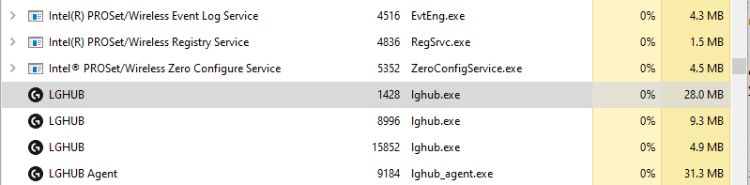
Когда завершать процессы Windows
Уничтожение процессов, подобных упомянутым здесь, не является постоянным решением. В следующий раз, когда вы включите компьютер, они все вернутся. Некоторые могут даже перезагрузиться без перезагрузки компьютера. Этот метод может дать вам кратковременный прирост производительности. Но для долгосрочной выгоды вам, вероятно, следует полностью удалить некоторые вредоносные программы Windows.
Завершение неправильного процесса может привести к сбою компьютера, перезагрузке или даже к синему экрану смерти. Будьте осторожны при завершении неизвестных процессов, особенно тех, которые находятся в категории «Процессы Windows» диспетчера задач. Вот некоторые из процессов Windows, которые вы никогда не должны убивать.
Безопасное завершение процессов для повышения производительности
Завершение нежелательных процессов Windows — это быстрый и простой способ повысить ресурс вашего ПК. Знакомство с различными процессами, которые выполняются на вашем компьютере, также является хорошим шагом к лучшему пониманию того, как работает Windows. И как сделать его более эффективным.
Программы для Windows, мобильные приложения, игры — ВСЁ БЕСПЛАТНО, в нашем закрытом телеграмм канале — Подписывайтесь:)
Источник: okdk.ru
Приложение Rich Communication на Samsung: что это такое, как отключить?
Всем привычные смс-сообщения постепенно отходят в прошлое. Их с успехом заменили различные мессенджеры, а также соц. сети: VK, Telegram, WhatsApp, Viber. Софт для быстрого обмена данными предоставляет пользователю гораздо больше возможностей, чем стандартные СМС. С его помощью можно отправлять друг другу не только текстовые сообщения, но и «гифки», фото, видео, голосовые послания. Крупные разработчики средств связи и программного обеспечения полагают, что наиболее вероятной заменой СМС-технологии может стать RCS-технология.
Что это такое
RCS (Rich Communication Services) ‒ особый онлайн-протокол обмена данными, разработанный в качестве альтернативы действующим, но устаревшим СМС. Стандарт RCS добавляет к уже имеющимся функциям обычных смс-сообщений функции мессенджеров. Rich Communication Services может быть применён на различных устройствах, включая и Samsung.

Сама идея была озвучена ещё в 2008 году, но запуск протокола состоялся лишь спустя четыре года, в 2012 году. Инициатором выступает корпорация Google. Возможности RCS таковы:
- Отсутствие ограничений на объём передаваемых текстовых сообщений.
- Видеозвонки.
- Коллективные чаты, где могут участвовать до 100 пользователей.
- Пересылка медиаконтента без потери качества.
- Возможность отслеживать статус заказа после оплаты товара, плюс ‒ оставить отзыв продавцу.

В Российской Федерации этот протокол стал внедряться лишь недавно. Инициатором выступил провайдер сотовой связи МТС. Их программисты разработали приложение, в котором можно выбрать адресата (обязательное условие ‒ все участники должны быть подключены к Глобальной сети). После выбора получателя набирается сообщение.
Если протокол RCS функционирует, то рядом с кнопкой ввода сообщения будет видна стрелка-самолёт на голубом фоне. При отключённом протоколе фон будет зелёным, а значит возможно отправлять только стандартные СМС.
Как отключить функцию Rich Communication Services
Если пользователь решил отключить RCS, то для этого следует проделать следующее:
- войти в приложение обмена сообщениями;
- нажать в верхнем углу на три точки («Ещё»);
- нажать «Настройки»;
- нажать «Функции чата»;
- деактивировать параметр «Включить функции чата».

При всех неоспоримых преимуществах обсуждаемого онлайн-протокола у него есть один весьма существенный недостаток ‒ в нём не поддерживается сквозное шифрование.
Источник: list-name.ru
Что такое HP BridgeCommunication.exe в Windows 11/10?
BridgeCommunication.exe— это процесс, принадлежащий программному обеспечению HP BridgeCommunication, также называемыйМост HP JumpStart. Если вы заметили, что это работает на вашем ноутбуке HP, не нужно паниковать.
Что такое BridgeCommunication.exe?
HP предлагает программу HP JumpStart Bridge, которая приветствуется и помогает пользователям начать работу со своими новыми ноутбуками. Программа позволяет владельцам зарегистрироваться, регулярно обновлять аппаратное и программное обеспечение. Он также предлагает активацию антивирусного решения, доступного как часть программы.
Возвращаясь к BridgeCommunication.exe, это часть программы JumpStart, которая продолжает работать в фоновом режиме в случае обновления программного обеспечения от HP. Список программного обеспечения и услуг, доступных в рамках этой программы, выглядит следующим образом.
- Активация предложения HP Dropbox (подписка Dropbox на 1 год с бесплатным хранилищем 25 ГБ на первый год)
- Подписка McAfee LiveSafe (бесплатно на 1 год)
- Переместите фотографии с телефона на компьютер, установите уведомления, настройте параметры и сочетания клавиш.
- Другое программное обеспечение и продукты, относящиеся к настольным компьютерам и ноутбукам HP.
Стандартным расположением файла BridgeCommunication.exe является следующий путь:
C:WindowsSystem32DriverStoreFileRepositoryhpcustomcapcomp.inf_amd64_c95e7d335bd30097x64
Если файл находится где-то еще, это вполне может быть вредоносное ПО, и вам следует проверить, является ли файл вредоносным ПО или законным файлом HP, а также запустить антивирусное сканирование.
Могу ли я удалить bridge.exe?
Да, вы можете удалить файл, но вам не следует делать это напрямую. Перейдите в «Настройки» > «Приложения» и найдите программу HP JumpStart. Вы можете удалить его. Он также автоматически удалит исполняемый файл. Обязательно перезагрузите ПК.
Является ли процесс bridgecommunication.exe файлом Windows?
Нет, это не системный файл Windows, а часть программы HP JumpStart Bridge. Он включает в себя возможность настроить элементы управления динамиком и микрофоном, а также настроить внешний вид вашего рабочего стола. Однако, если вы обеспокоены тем, что это вредоносное ПО, вы можете просканировать свой компьютер с помощью стандартного антивирусного решения или приложения безопасности Microsoft.
Есть ли драйвер HP для bridgecommunication.exe?
Это программа, которая не связана с каким-либо оборудованием. Вместо этого он предлагает программное обеспечение и решения. Поэтому драйвер HP для BridgeCommunication.exe отсутствует. Мы можем понять, что это может сбивать с толку, потому что это находится в программном обеспечении драйвера.
Таким образом, BridgeCommunication.exe является законной программой, предлагаемой HP для Windows 11 и Windows 10, если она находится в указанной папке.
Похожие сообщения

Как исправить общую проблему с монитором PnP в Windows 10
Устранение общей проблемы с монитором PnP в Windows 10 Пользователи сообщили, что их монитор PnP больше не работает…

Исправить код ошибки DIVER в Call of Duty MW2 на ПК с Windows
Некоторые пользователи сообщили, что не могут играть в Call of Duty Modern Warfare 2 из-за ошибки дайвера. В…

Как узнать, работает ли на вашем компьютере 32-разрядная или 64-разрядная версия Windows?
Между 32-битными и 64-битными операционными системами существует большая разница. Если вы используете 64-битную версию…

Ошибка Microsoft Outlook с кодом исключения 0xc0000005? давайте решим проблему
Вы заметили, что Microsoft Outlook дает сбой и не отвечает с ошибками 0xc0000005, отображаемыми в средстве просмотра…

Как исправить Ss3svc32.exe при запуске проблемы
Я пользователь Windows, как и большинство пользователей. После обновления Windows 1903 KB4517211 я столкнулся с…

Исправить Excel не открывается в Windows 11/10
некоторые пользователи EM Excel сообщили, что Excel не открывается на их компьютерах с Windows, а некоторые другие пользователи сообщили…

Как включить или отключить избранные изображения на экране блокировки в Windows 11 или 10?
Windows 11 и 10 включают заметную функцию, которая автоматически загружает и отображает изображения Bing на экране…

Особенности, системные требования и дата выпуска Microsoft Windows 11
Недавно, 24 июня 2021 года, Microsoft представила Windows 11, преемницу Windows 10, выпущенную в 2015 году. Это…

Как просмотреть файлы журнала DISM в Windows 11/10
DISM означает обслуживание образов развертывания и управление ими. Это инструмент командной строки, встроенный в систему…

Исправлено: узел поставщика WMI (wmiprvse.exe) — высокая загрузка ЦП в Windows 10 (2022).
WMI (инструментарий управления Windows) или узел поставщика WMI (WmiPrvSE.exe) — это внутренний процесс, который обычно выполняется на…
Источник: codepre.com
Что такое Mobsync.exe и почему он работает?

Вы, вероятно, задаетесь вопросом, что делает процесс mobsyc.exe в диспетчере задач или почему в области уведомлений есть зеленый и желтый значок. Здесь мы рассмотрим, что это такое, и как отключить его, если вы не используете эту функцию.
Примечание. Этот процесс отключает функцию автономных файлов, которая недоступна в домашних версиях Vista или Windows 7.
Что это?
Mobsync.exe — это процесс, который принадлежит Microsoft Sync Center и функции автономных файлов. Он связан с устройством, таким как телефон Windows Mobile, с ActiveSync, установкой SQL Server или, если у вас установлен Internet Explorer (функция в IE 6, а не в IE7 или выше), настроенная для синхронизации страниц для просмотра в автономном режиме. Процесс не является угрозой и не должен быть удален, если вы используете эту функцию. Если вы зайдете в панель управления, вы можете запустить Sync Center и управлять его настройками.

Если он активируется для использования автономных файлов, он будет отображаться на панели задач в Vista и Windows 7.
Как я могу выключить его?
Таким образом, вы не знаете, как, черт возьми, он включился, и хотите его отключить Вы можете заходить в диспетчер задач каждый раз и завершать процесс, но это очень раздражает.
Отключить mobsync.exe в Windows 7
Нажмите на меню «Пуск» и введите автономные файлы в поле поиска и нажмите Enter.
В окне «Автономные файлы» нажмите кнопку « Отключить автономные файлы» , затем нажмите «ОК».
Вам нужно будет перезагрузить компьютер, чтобы новые настройки вступили в силу. После перезагрузки значок Sync Center должен исчезнуть и не запускаться в диспетчере задач.
Отключить в Vista
Откройте Панель управления и выберите Сеть и Интернет.
Затем нажмите на автономные файлы.
В окне «Автономные файлы» нажмите кнопку « Отключить автономные файлы». и нажмите ОК.
Требуется перезагрузка, после чего она должна быть отключена, и вы не увидите ее на панели задач или в диспетчере задач.
Если у вас домашняя версия Vista или Windows 7, вы увидите, что mobsync.exe работает в диспетчере задач, но закрытие Sync Center должно остановить процесс. Если вы использовали Sync Center и ActiveSync для управления мобильным устройством и вам оно больше не нужно, вы можете удалить программное обеспечение ActiveSync, и оно также должно остановить mobsync.exe.
Источник: gadgetshelp.com